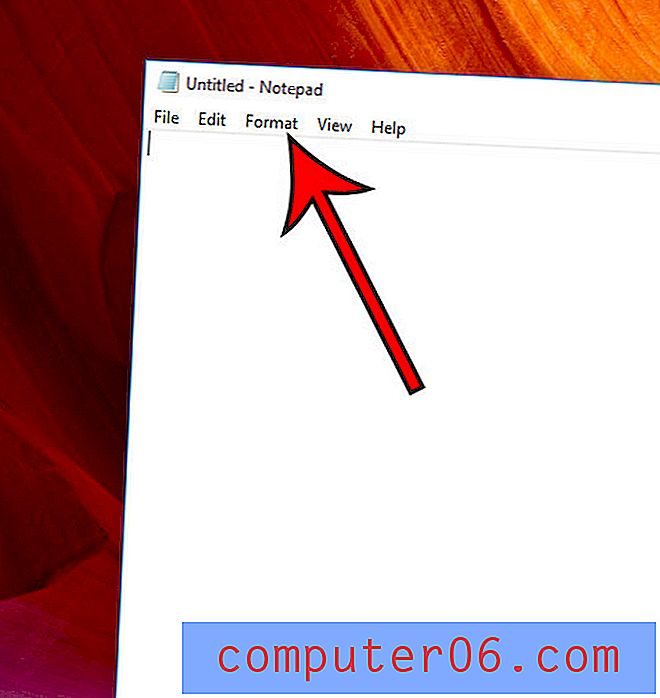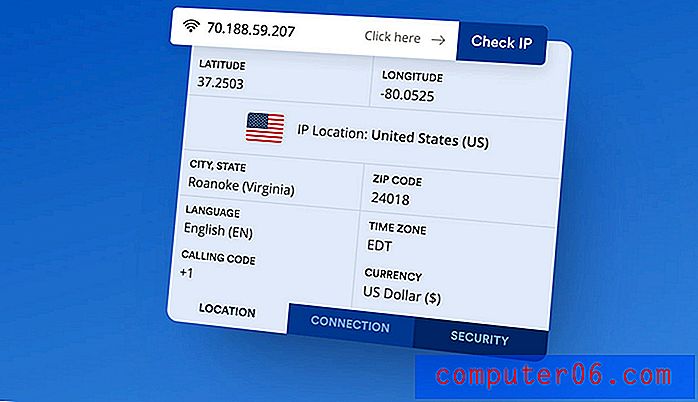Cómo insertar un gráfico de hojas de cálculo de Google en un documento de Google Docs
El uso del conjunto de aplicaciones de Google Drive ofrece muchos beneficios. Son accesibles básicamente desde cualquier computadora con conexión a Internet, puede compartir y colaborar con otros usuarios de Google, puede hacer cosas como crear boletines de noticias desde una biblioteca de plantillas y obtener un conjunto de programas muy capaces, de forma gratuita, que pueden le permite hacer mucho de lo que ofrece Microsoft Office.
Pero otro beneficio de las aplicaciones de Google es lo bien que se integran entre sí. Si tiene un archivo de Hojas de cálculo de Google que contiene un cuadro o gráfico que sería beneficioso para un documento que está creando, puede agregar ese cuadro o gráfico al documento. Incluso puede cambiar los márgenes en Google Docs si el gráfico insertado es demasiado grande para el documento. Nuestra guía a continuación le mostrará cómo insertar su gráfico.
Cómo insertar un gráfico existente en Google Docs
Los pasos de este artículo se realizaron en la versión de escritorio del navegador web Google Chrome. También puede hacerlo en otros navegadores de escritorio como Safari o Firefox. Si aún no ha creado un gráfico de Hojas de cálculo de Google, este artículo puede mostrarle cómo hacerlo.
Paso 1: Inicie sesión en su Google Drive en https://drive.google.com y abra el archivo Docs en el que desea agregar el gráfico.
Paso 2: haga clic en el punto del documento donde desea agregar el gráfico.

Paso 3: Seleccione la pestaña Insertar en la parte superior de la ventana, elija la opción Gráfico y luego seleccione Hojas de cálculo de Google .
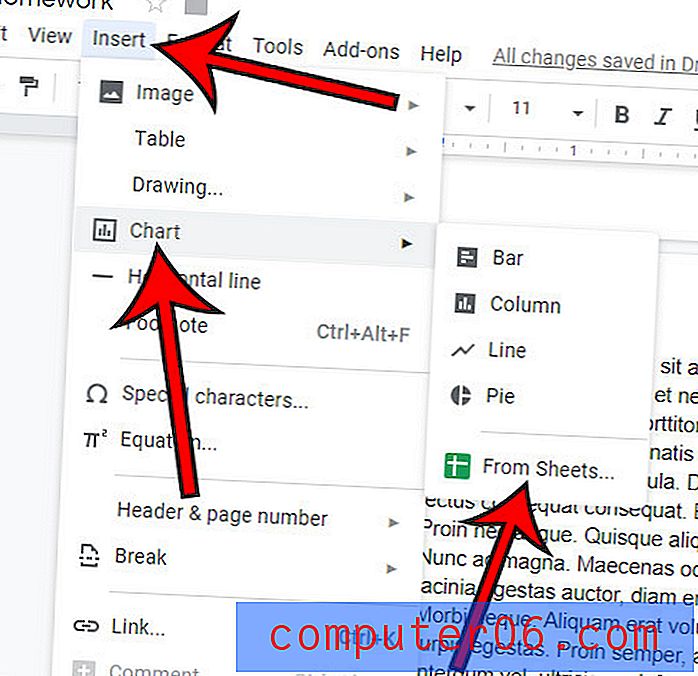
Paso 4: Elija el archivo de Hojas que contiene el gráfico para agregar, luego haga clic en el botón Seleccionar .
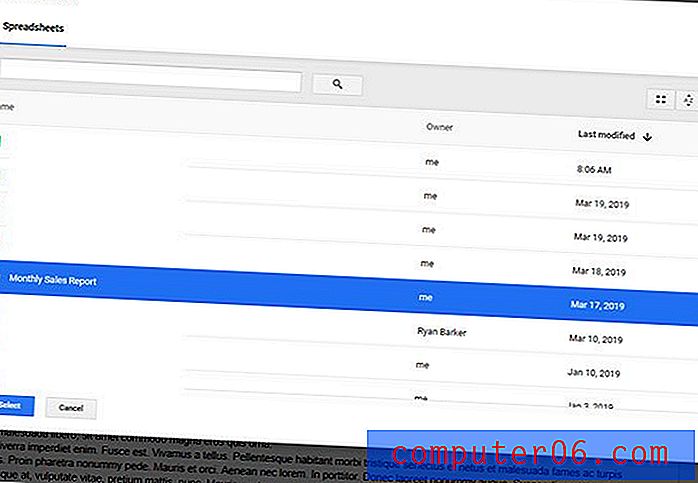
Paso 5: Seleccione el gráfico para agregar, elija si desea incluir un enlace a la hoja de cálculo y luego haga clic en el botón Importar .
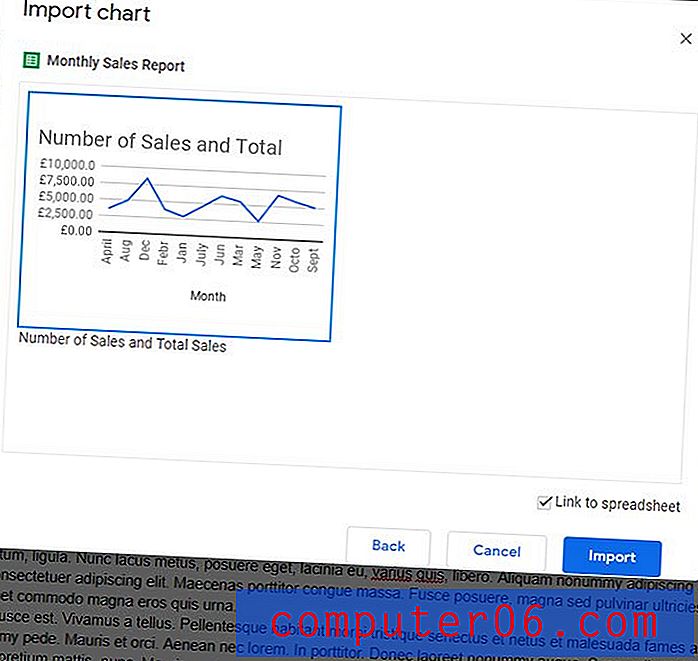
Tenga en cuenta que puede cambiar el tamaño del gráfico utilizando los controladores a lo largo del borde. Además, cuando se selecciona el gráfico, habrá un icono de enlace en la esquina superior derecha. Si selecciona eso, puede optar por desvincular la hoja de cálculo o abrirla en su lugar.
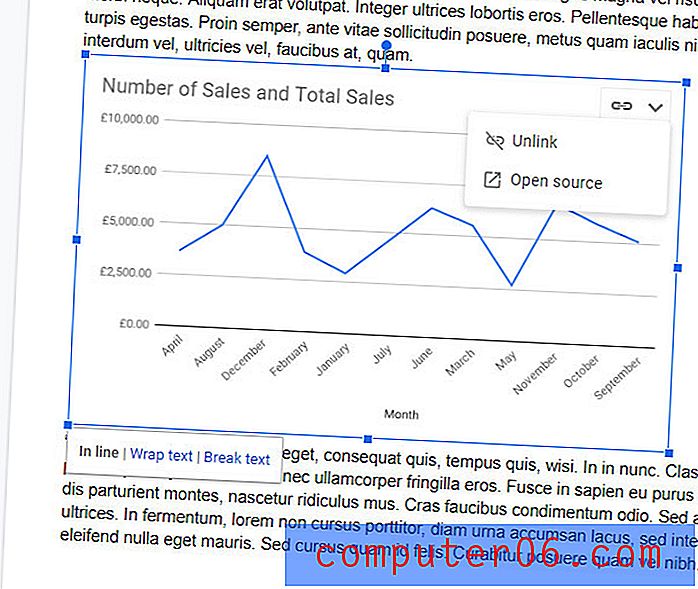
Si necesita agregar algunos datos a su documento pero no tiene un gráfico existente, infórmese sobre cómo agregar tablas en Google Docs para obtener una forma de agregar algunos datos bien estructurados a su documento.